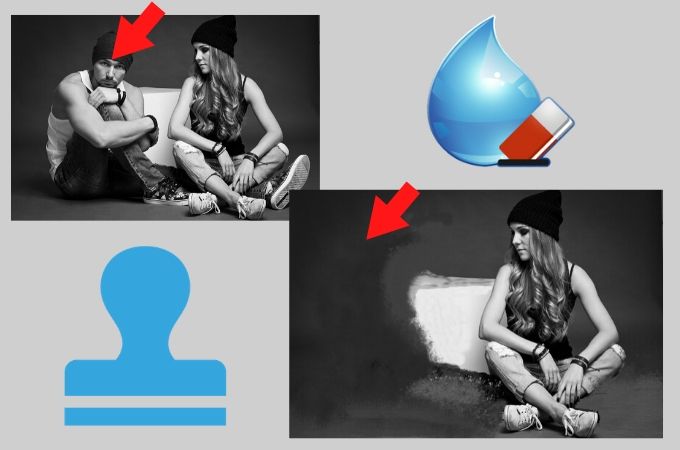
Une personne dont la présence n’a pas été souhaitée ou un parfait inconnu s’est incrusté dans une de vos plus belles photos de famille ? Fort heureusement, l’avancée technologique a permis d’enlever une personne d’une photo sans passer par un studio de photo, et de le faire soi-même. Nous vous avons ainsi fait la sélection des 5 logiciels gratuits et payants pour supprimer une personne d’une photo, dans cet article.
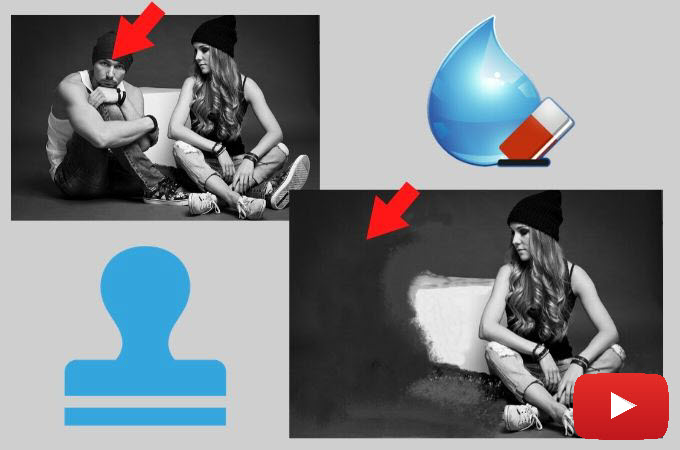
Comment enlever une personne d’une photo ?
1. Watermark Remover
Apowersoft Watermark Remover est un programme de bureau pour supprimer une personne d’une photo. Ce programme génial vous offre trois outils de sélection pour sélectionner n’importe quel type d’objet sur la photo. Il utilise la technologie AI pour reconnaître automatiquement les pixels autour de la zone supprimée et les remplir de manière transparente. Voici le guide sur la façon de supprimer une personne d’une photo à l’aide de ce programme.
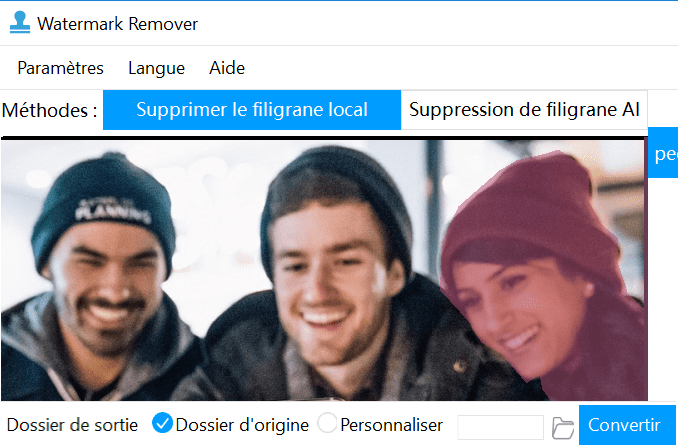
Tout ce que vous aurez à faire sera :
- Ajouter l’image que vous souhaiterez traiter.
- Votre image apparaîtra à votre droite dans une fenêtre pour que vous puissiez sélectionner la personne que vous voulez supprimer à l’aide de l’outil de sélection engendré automatiquement par le programme.
- Une fois le personnage sélectionné, vous pourrez immédiatement cliquer sur « Convertir » et attendre que le processus de conversion soit terminé.
Vous serez ensuite redirigé automatiquement vers votre fichier converti après votre travail. Le programme enregistrera votre fichier dans son emplacement d’origine mais vous pourrez aussi avoir le choix de changer son dossier de sortie en personnalisant la destination du fichier.
Vous aurez également la possibilité de traiter plusieurs clichés à la fois et leur conversion se fera par lots et instantanément.
2. GIMP
GIMP est un programme simple d’utilisation permettant la création et la retouche de photo ou de vos compositions, même les plus complexes. Gratuit et puissant, il comporte tous les outils nécessaires pour vous aider à créer des dessins, corriger ou améliorer vos clichés.
Ainsi, pour enlever une personne d’une photo gratuitement, vous n’aurez qu’à:
- Ajouter votre image
- Faire Ctrl + clic gauche pour sélectionner la source de votre clonage
- Enfin, effacer votre personnage, en maintenant votre clic gauche pour la supprimer progressivement
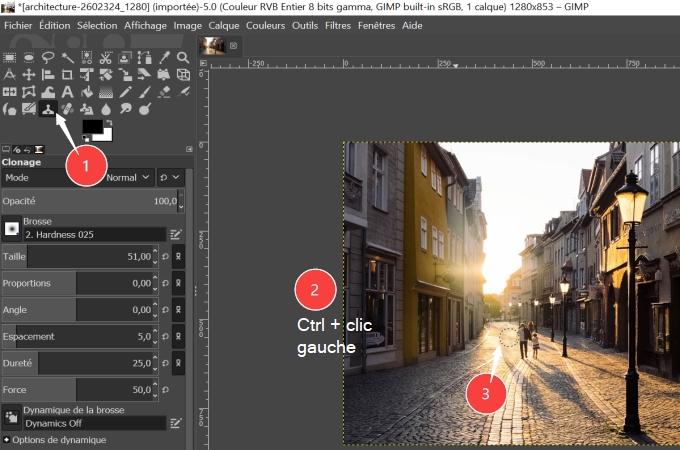
Par ces trois étapes simples, vous aurez cloné l’environnement entourant le personnage pour créer une surface nette, qui effacera de la présence antérieure d’individu sur le cliché.
Toutefois, ce programme, bien que facile d’utilisation et efficace, présente quelques inconvénients, tant sur la perte de travail en cours, un temps de démarrage relativement long, des fenêtres lourdes présentant des outils non essentiellement utiles et pertinents.
3. PaintShop Pro 12
L’éditeur de photo vous offre une parfaite ergonomie, par sa large panoplie d’outils proposés pour traiter quelconque image et d’en corriger toutes les imperfections. Sa manipulation facilitée par son interface légère, intuitive et conviviale vous permettra d’effectuer un travail de professionnel.
Voici alors comment enlever une personne d’une photo.
- Intégrez le fichier à traiter
- Sélectionner la personne à supprimer, à l’aide de l’« Outil sélecteur »
- Cliquez sur le bouton rectangle de la palette d’outils pour choisir l’image qui comblera l’effacement de votre personnage
- Tirez le rectangle sur la partie que vous avez choisie, pour redimensionner si besoin
- Cliquer sur « Appliquer ». Le paysage dans le rectangle sera reproduit sur la surface où se trouvait auparavant la personne.
- Enfin, faites, Ctrl+D.
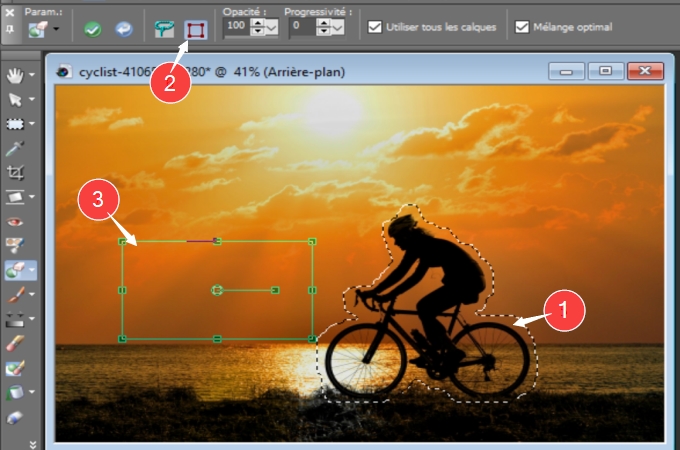
Cependant, un nouvel utilisateur aurait quelques difficultés à trouver les fonctionnalités dont il a besoin. Mais rassurez-vous, vous pourrez obtenir la notice du logiciel auprès du service client de Corel, qui vous le fournira un fichier PDF de 169 pages environ seulement !
4. PhotoFiltre 7
Autre application d’édition de photo, PhotoFiltre 7 vous offre un éventail de filtres, de fonctions standards, de réglages simples et avancés et un choix inépuisable d’outils, qui vous aidera à apporter toutes sortes de modifications à votre cliché. Utile, il fait partie des bons programmes pour effacer une personne d’une photo.
- Intégrez votre fichier dans le programme
- Sélectionnez l’« Outil de Tampon de clonage » indiqué sur la photo d’illustration
- Changez le rayon du tampon pour élargir ou affiner la surface du tampon
- Faites Ctrl + clic gauche sur la surface qui remplacera la personne,
- Passez enfin le tampon sur le personnage à cacher afin de l’enlever progressivement
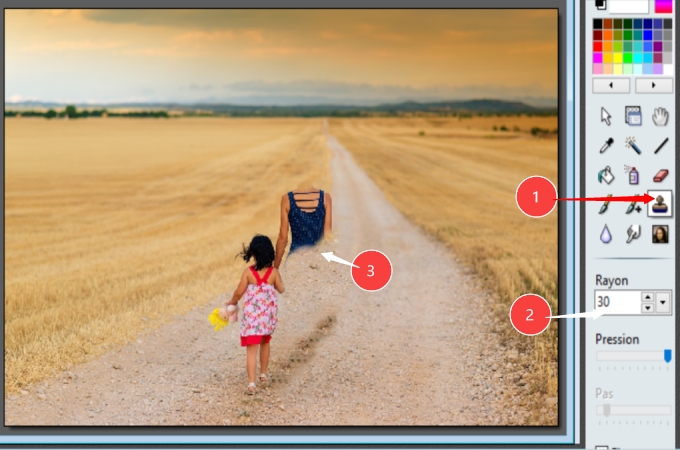
Ce programme effectue les tâches demandées sans trop de peines mais il est généralement utilisé en complément d’un autre logiciel, pour un meilleur résultat.
Il présente pourtant, quelques dysfonctionnements qui interromperont toute manipulation à un certain stade du travail et tout perdre par la suite, ou modifier la qualité de l’image traitée.
5. Movavi (payant)
Pour traiter votre image, vous pourrez utiliser Movavi Photo Editor 5, dont l’interface intuitive rend facile la mise au point de vos images.
Vous pourrez aisément enlever une personne d’une photo, des objets indésirables, ou tout autre élément gênant dans votre cliché.
- Cliquez sur « Effacer des objets » sur la barre d’outil,
- Sélectionnez un outil parmi le « Pinceau », la « Baguette magique » et le « Lasso »
- Sélectionnez la personne que vous voulez enlever, en maintenant votre doigt sur le clic gauche de votre souris,
- Enfin, appuyez sur « Lancer la suppression » pour lancer le processus.
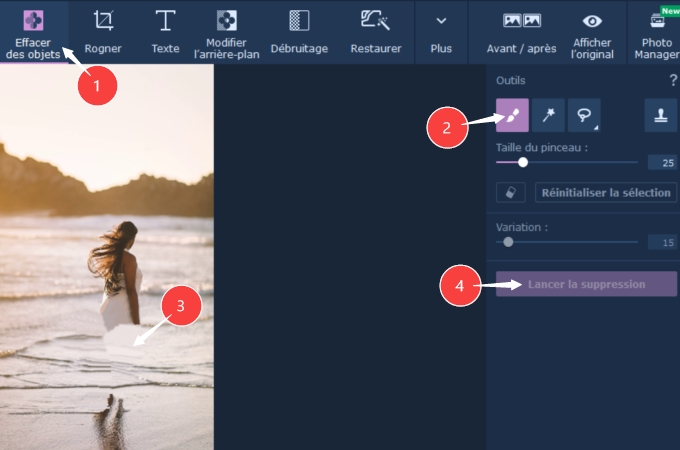
Pratique et simple d’utilisation, son interface est conviviale et allégée. Movavi Photo Editor 5 peut être une alternative à PhotoShop pour les débutants, et le résultat obtenu est satisfaisant, mais laisse tout de même comme une légère goutte d’eau sur la surface retravaillée.
Résumé
En somme, tous les programmes énoncés sont tous aussi performants et efficaces les uns des autres. Cependant, d’autres offrent des interfaces beaucoup plus lourdes que d’autres, plus d’outils que d’autres et de soi, une plus grande difficulté de manipulation. Nous avons été impressionnés par le Watermark Remover d’Apowersoft qui contrairement à ses concurrents offre une interface extrêmement légère et intuitive, une manipulation si bien simplifiée que même un enfant pourrait l’utiliser sans embarras.


Laissez un commentaire